Access te ofrece poderosas herramientas para gestionar tus datos de manera efectiva. Una de estas funciones son las indicaciones en consultas, que te ayudan a solicitar valores específicos antes de mostrar los registros deseados. En esta guía, nos ocuparemos de cómo implementar estas indicaciones en tus consultas para mejorar la experiencia del usuario y buscar datos de forma más precisa. Recibirás una detallada guía paso a paso para aprovechar al máximo esta función.
Conclusiones principales
Las indicaciones en las consultas te permiten buscar datos de manera específica al solicitar al usuario que introduzca parámetros concretos. Esto mejora la usabilidad y aumenta la eficiencia de tus análisis de datos.
Guía paso a paso
1. Preparar la tabla
Antes de trabajar con la indicación en tu consulta, asegúrate de que has preparado adecuadamente la tabla que deseas consultar. Verifica los tipos de datos de los campos que vas a utilizar para asegurarte de que están correctamente configurados. En este caso, debes asegurarte de que el campo para los códigos postales esté definido correctamente.
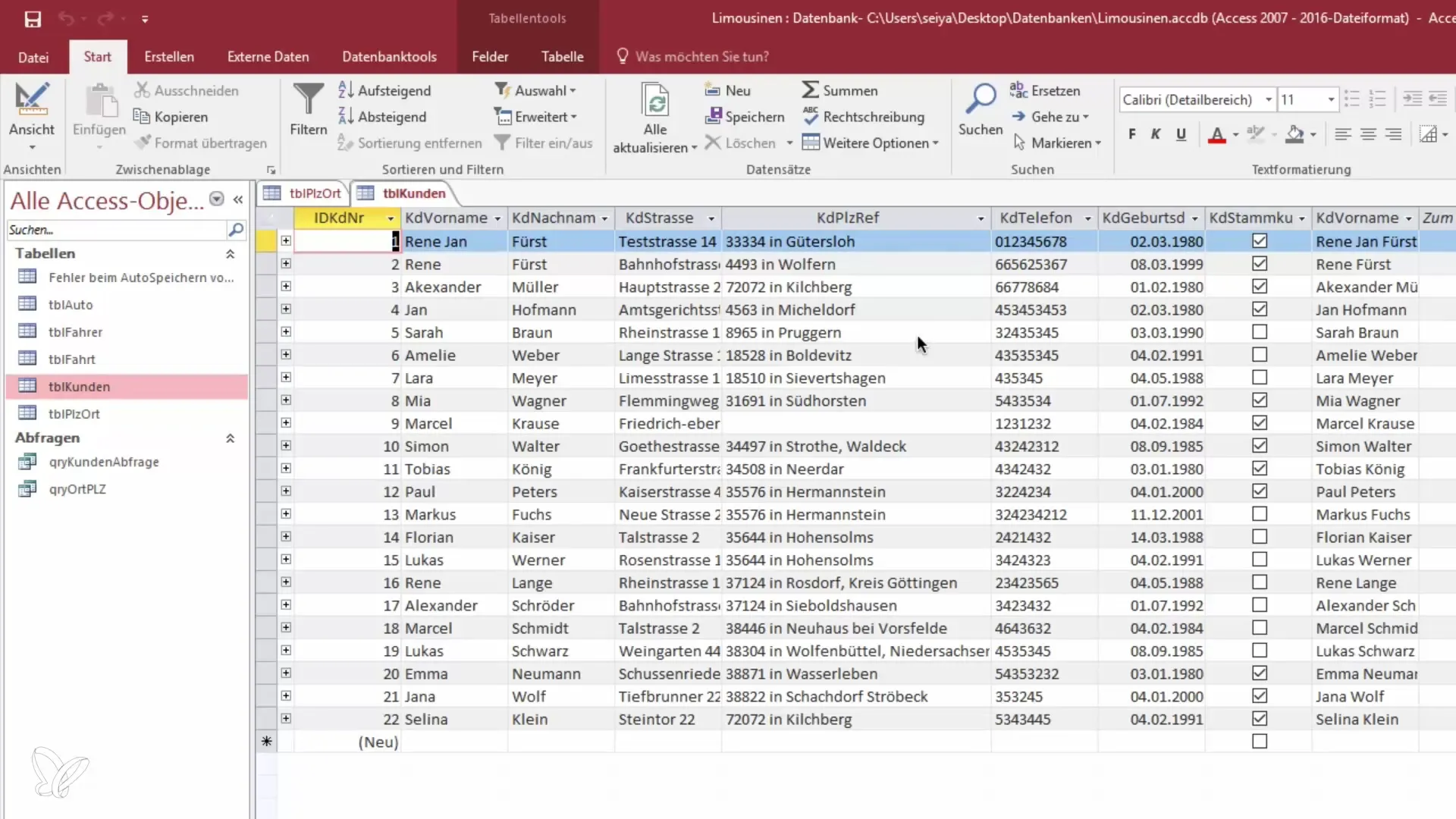
2. Crear la consulta
Crea una nueva consulta en la que desees utilizar las indicaciones. Selecciona la tabla relevante y cambia a la vista de diseño de la consulta.
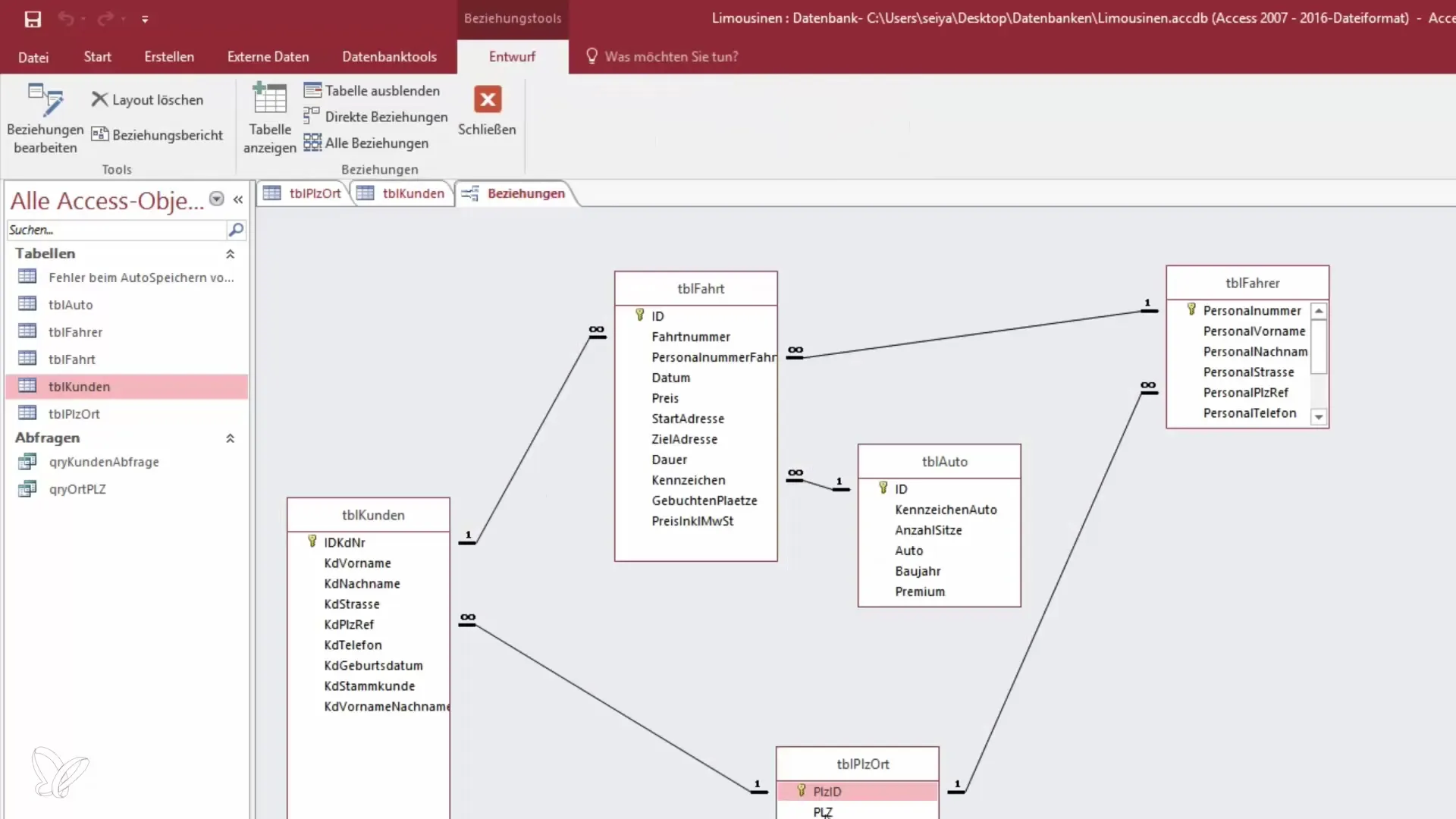
3. Indicación para el código postal
Agrega una indicación en el criterio de consulta para el código postal. Puedes lograrlo utilizando corchetes. Por ejemplo: [Introduce tu código postal]. Esto hará que al ejecutar la consulta se muestre un diálogo en el que el usuario puede ingresar el código postal deseado.
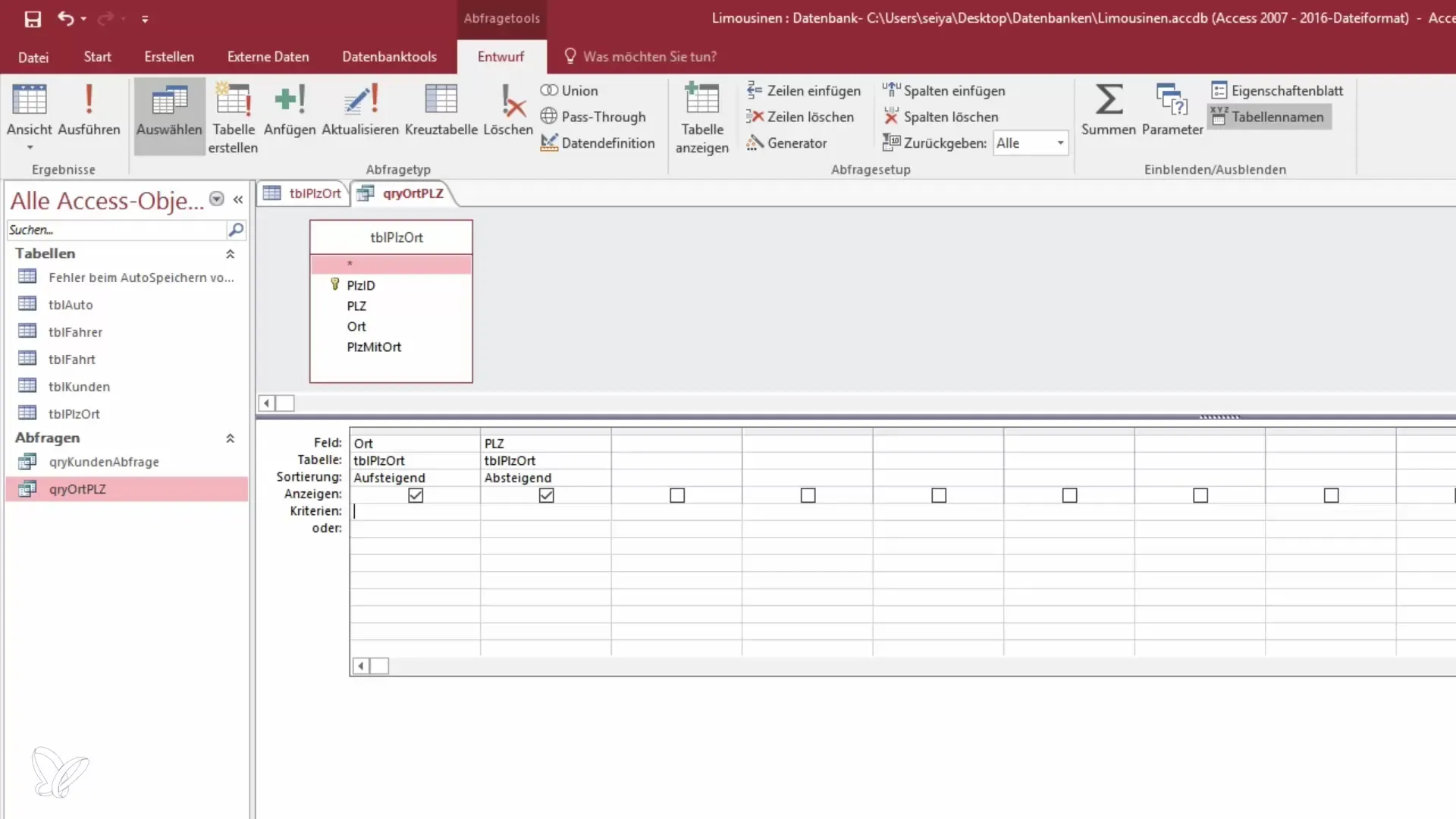
4. Probar la indicación
Guarda la consulta y cambia a la vista. Ahora se te pedirá que introduzcas un código postal. Prueba, por ejemplo, el código postal "1402" para Viena y confirma la entrada.

5. Indicación para la localidad
Además del código postal, también puedes crear una indicación para la localidad. Coloca la solicitud correspondiente en la columna de criterios en la ventana de consultas. Por ejemplo: [Introduce la localidad].
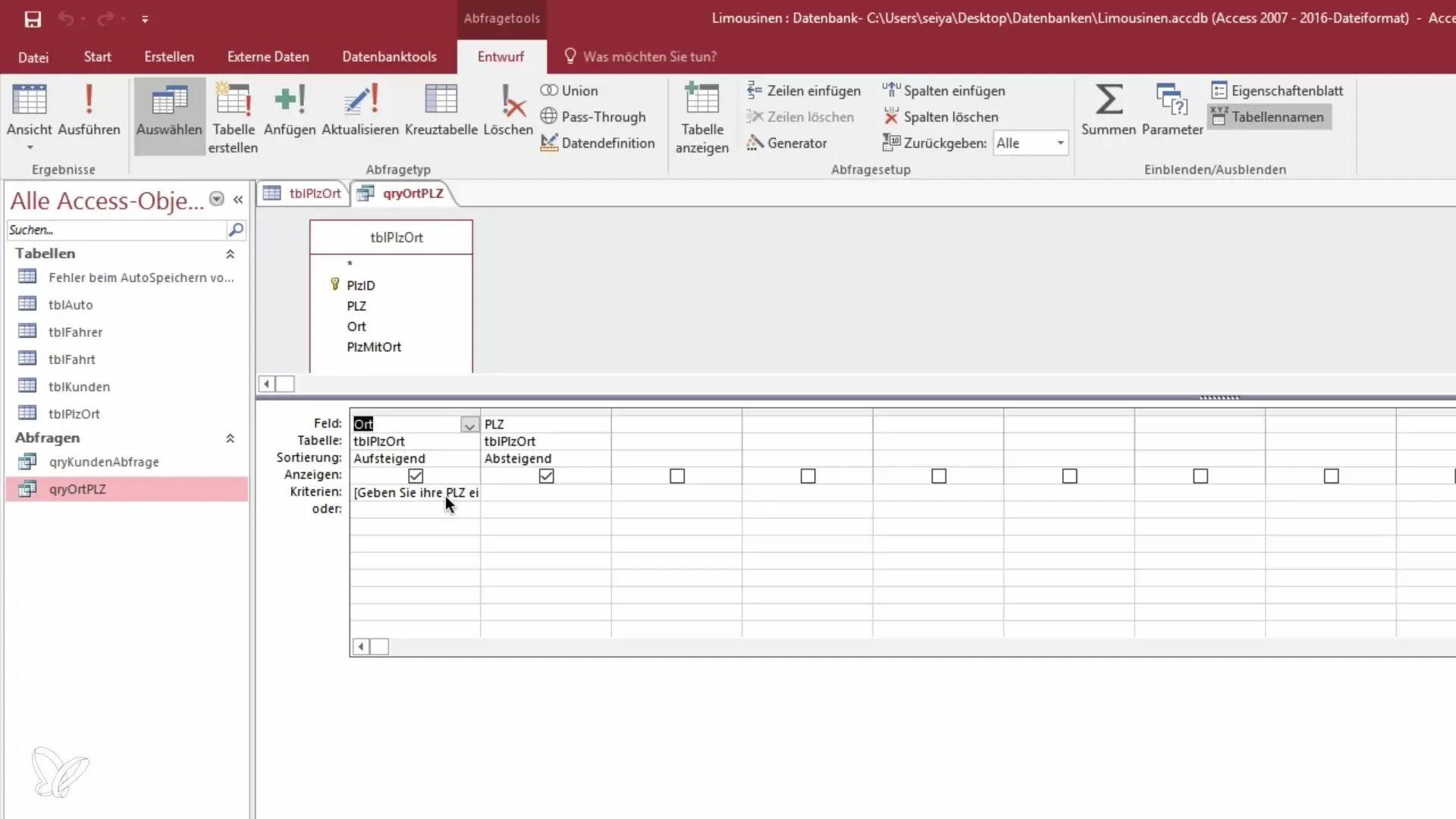
6. Combinación de las consultas
También puedes diseñar la consulta de modo que se utilicen varias indicaciones para delimitar aún más los resultados de búsqueda. Combinando las indicaciones para el código postal y la localidad, puedes buscar registros específicos de manera más precisa.
7. Uso de rangos en la indicación
Para refinar aún más la consulta, puedes definir rangos para los códigos postales. Utiliza la indicación con "between": [Introduce un código postal inicial] y [Introduce un código postal final]. Esto te permitirá consultar un rango de valores.
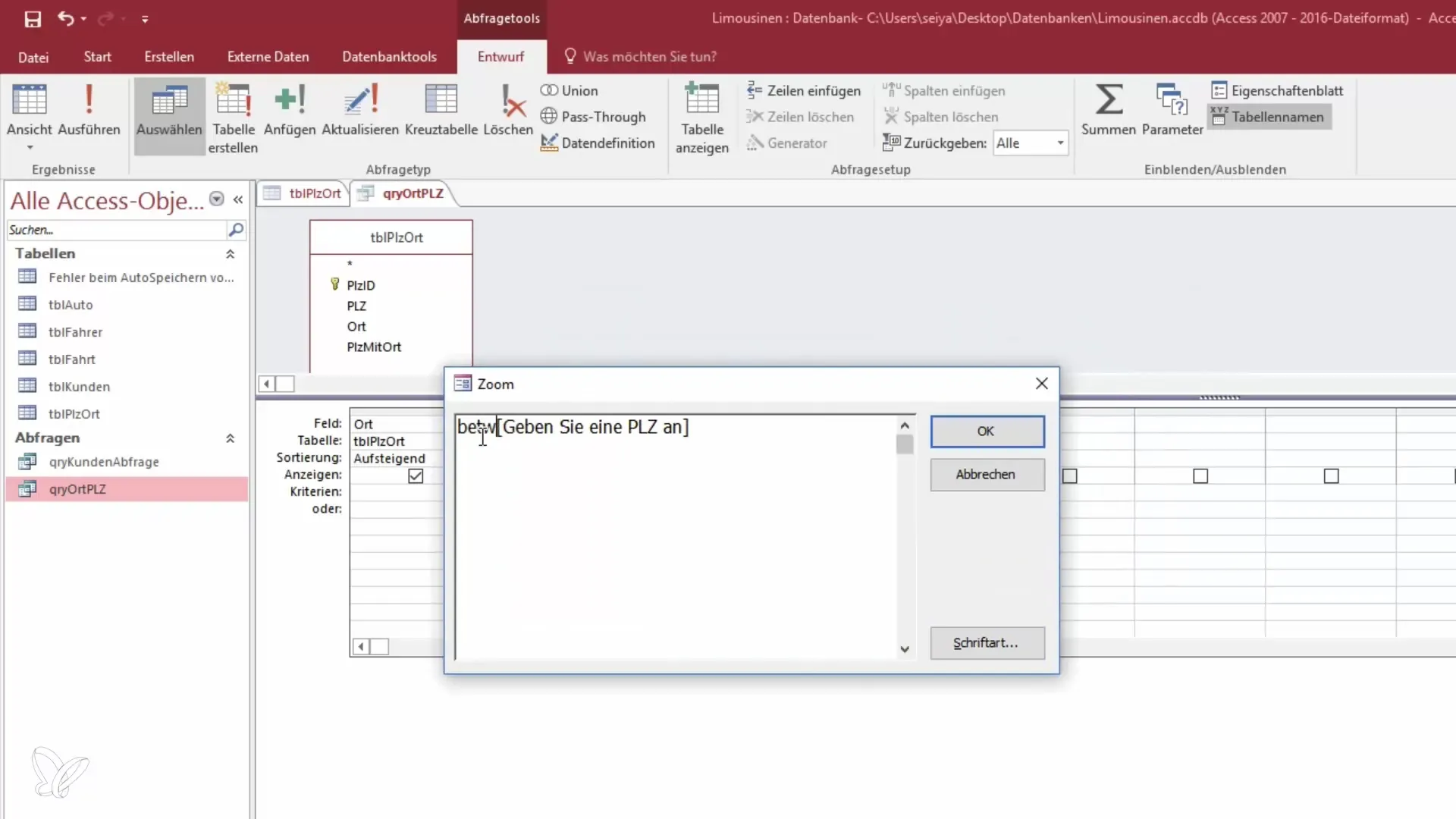
8. Ejecutar la consulta
Después de realizar los cambios necesarios, guarda la consulta nuevamente. Al abrir la consulta, se te pedirá que introduzcas el código postal inicial y final. Por ejemplo, introduce "1000" y "2000" para mostrar todos los códigos postales en ese rango.
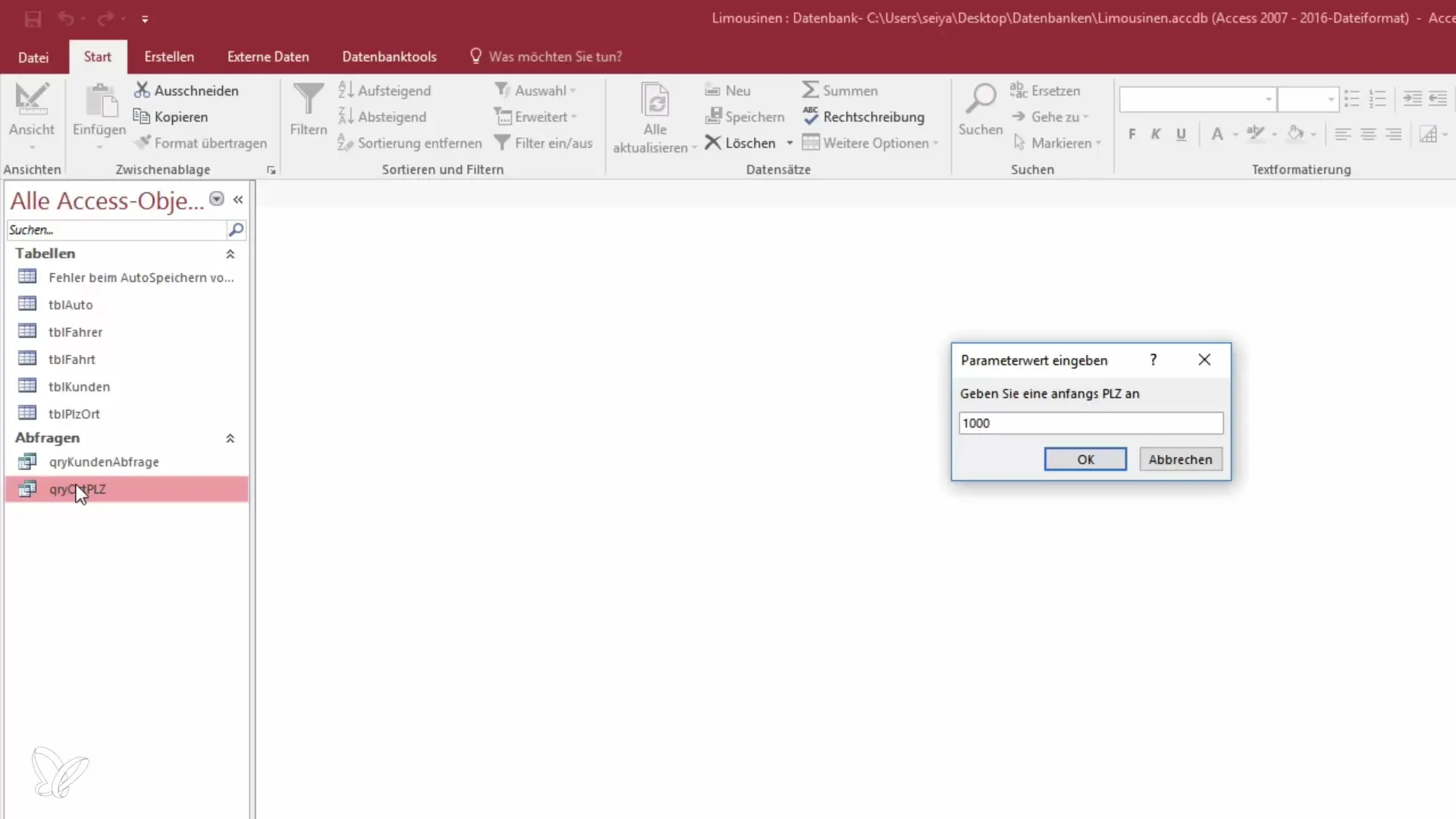
9. Evaluación de resultados y ajustes
Revisa los resultados mostrados y realiza ajustes en la consulta para asegurarte de que cumpla con tus requisitos. También puedes ajustar el orden de los resultados para mejorar la claridad.
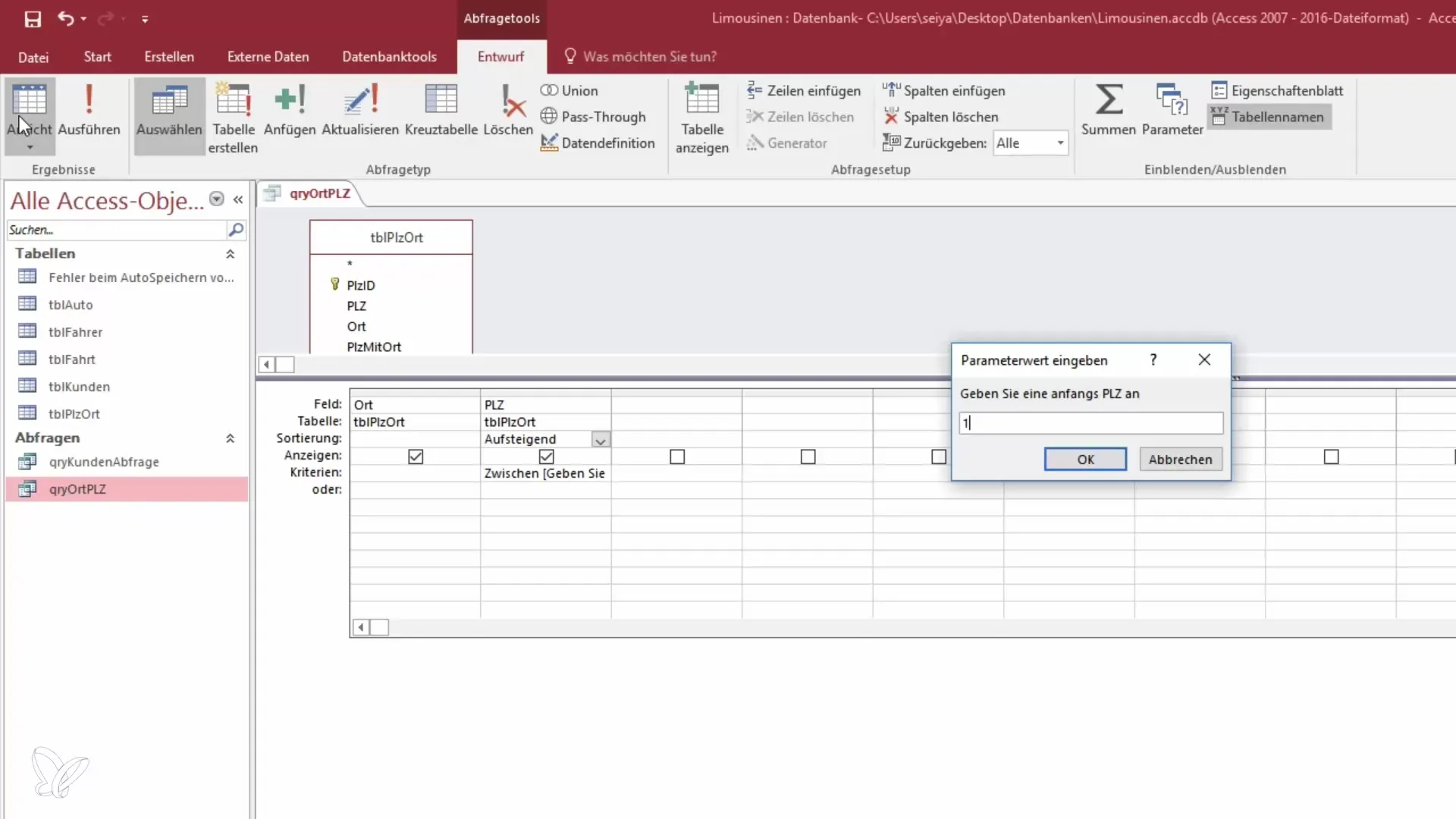
Resumen - Conviértete en un héroe de los datos: indicaciones en consultas de Access
El uso de indicaciones en consultas en Access mejora la usabilidad y facilita la búsqueda específica de registros concretos. Con la aplicación correcta, puedes personalizar tus consultas y extraer información específica de manera efectiva.
Preguntas frecuentes
¿Cómo inserto indicaciones en una consulta de Access?Usa corchetes en el campo de criterio de la consulta, p.ej.: [Introduce tu código postal].
¿Cómo pruebo la indicación en una consulta?Guarda la consulta y cambia a la vista. Se te pedirá que introduzcas los datos deseados.
¿Puedo usar varias indicaciones en una consulta?Sí, puedes agregar varias indicaciones para establecer criterios de búsqueda específicos.
¿Cómo puedo definir rangos en una consulta?Utiliza las indicaciones con la instrucción "between" para establecer un rango de valores.
¿Puedo ordenar la visualización de los resultados de búsqueda?Sí, puedes ordenar los resultados de la consulta según sea necesario para garantizar una mejor claridad.


